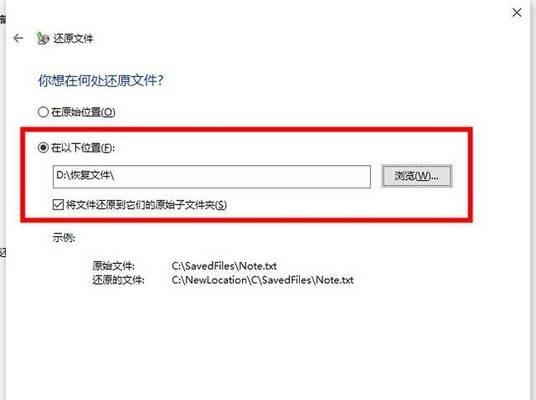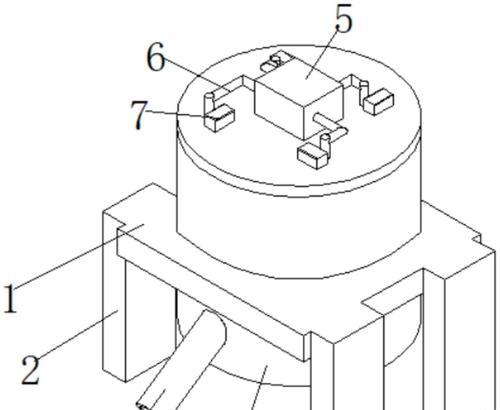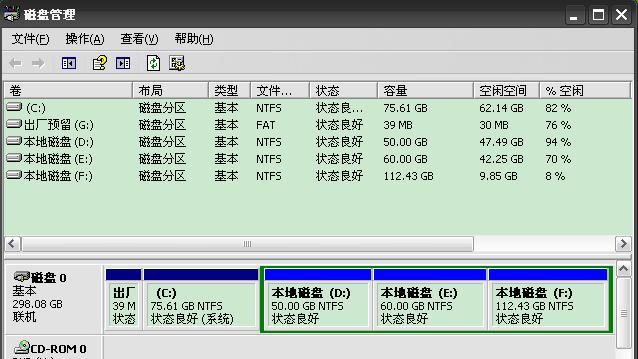解决无法连接无线网络的问题(无线网络设置故障及解决方法)
在现代社会中,无线网络已经成为我们生活中必不可少的一部分。然而,有时候我们可能会遇到无法连接无线网络的问题,这可能给我们的工作和生活带来一定的困扰。本文将介绍一些常见的无线网络连接故障以及解决方法,帮助大家更好地处理这些问题。
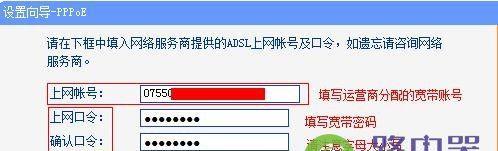
检查无线网络是否开启
确保你的无线网络处于开启状态。在电脑或移动设备上,打开无线网络设置界面,检查是否开启了无线网络连接。
确认密码正确性
如果你的无线网络是通过密码进行保护的,确保你输入的密码是正确的。密码区分大小写,所以确保你的输入与无线路由器设置的密码一致。
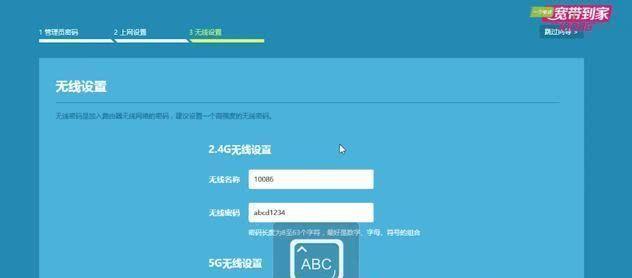
重启无线路由器和设备
有时候,无线网络连接问题可能是由于无线路由器或设备出现临时故障引起的。尝试将无线路由器和需要连接的设备都关机,等待几分钟后再重新启动。
检查信号强度
无线网络连接问题可能与信号强度有关。确保你所处的位置距离无线路由器不要过远,并且没有任何物理障碍物阻碍信号传输。
清除DNS缓存
DNS缓存可能会导致无线网络连接问题。在计算机上,打开命令提示符,输入"ipconfig/flushdns"命令来清除DNS缓存。
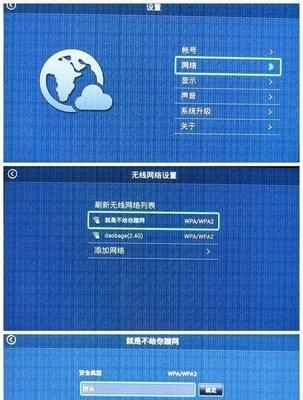
更新无线网卡驱动程序
无线网络连接问题也可能是由于过时的无线网卡驱动程序引起的。访问无线网卡制造商的官方网站,下载并安装最新的驱动程序。
禁用防火墙和安全软件
有时候,防火墙和安全软件可能会阻止无线网络连接。尝试暂时禁用防火墙和安全软件,然后再次尝试连接无线网络。
重置无线路由器
如果以上方法都没有解决问题,可以尝试重置无线路由器。在路由器上找到重置按钮,按下并保持几秒钟,直到指示灯开始闪烁。
更换无线信道
如果你周围有其他无线网络,可能会导致信号干扰。在路由器设置界面中,尝试更换无线信道,避免与其他网络发生干扰。
检查MAC地址过滤设置
一些无线路由器可能设置了MAC地址过滤,只允许特定设备连接。确保你的设备的MAC地址已经添加到允许连接列表中。
使用有线连接
如果无线网络连接问题无法解决,可以尝试使用有线网络连接。通过网线将计算机或设备直接连接到无线路由器,以确保网络连接稳定。
咨询网络服务提供商
如果以上方法仍无法解决问题,可能是由于网络服务提供商的问题。联系他们的技术支持部门,寻求帮助和进一步的指导。
检查硬件故障
如果所有方法都无法解决无线网络连接问题,可能是由于硬件故障引起的。考虑更换无线网卡或无线路由器等设备。
避免常见错误
在连接无线网络时,还要避免一些常见的错误,比如输入错误的密码、没有开启无线功能等。确保仔细阅读无线设备的用户手册。
无法连接无线网络可能是由于多种原因引起的,包括设置错误、信号干扰、硬件故障等。通过逐步检查和尝试不同的解决方法,我们可以解决大部分无线网络连接故障,确保稳定的网络连接。
版权声明:本文内容由互联网用户自发贡献,该文观点仅代表作者本人。本站仅提供信息存储空间服务,不拥有所有权,不承担相关法律责任。如发现本站有涉嫌抄袭侵权/违法违规的内容, 请发送邮件至 3561739510@qq.com 举报,一经查实,本站将立刻删除。
关键词:设置办法
- 小游戏自动挂机助手app如何使用?
- 删除内存后游戏无法运行怎么办?如何恢复游戏运行?
- 小米手机如何连接投影仪?
- 华为笔记本蓝牙快捷键如何打开?
- 华硕太古笔记本性能如何?是否值得购买?
- 水光人像相机怎么用手机拍照?如何拍出清晰的人像照片?
- 无人区滤镜如何在手机上使用?拍照效果如何?
- 苹果a1181笔记本性能如何?
- 电脑白屏后桌面切换导致黑屏的原因是什么?
- 吃鸡专用电脑显示器怎么设置?最佳设置是什么?
妙招大全最热文章
- 《和平精英捏脸在哪里打开?》(探寻和平精英中捏脸功能的解锁地点)
- FPS从100多突然变低到10几,如何解决?(应对突降FPS,提高游戏体验)
- 笔记本电脑开机黑屏没反应怎么办?如何快速诊断和解决?
- 绕过苹果手机ID锁的激活工具推荐(寻找解决方案,解除苹果手机ID锁限制)
- Win10虚拟内存设置多少合适16G(优化系统性能的关键设置)
- Win7系统进入BIOS设置界面方法详解(快速、简单的进入BIOS设置界面)
- 手机突然黑屏无法开机的原因及解决方法(手机黑屏无反应)
- 火炬之光3修改器如何使用?遇到问题怎么办?
- B站电脑端视频缓存方法详解(教你轻松将B站视频保存到本地)
- 独立显卡安装图解教程?安装过程中常见问题有哪些?
- 最新文章
-
- 户外直播送笔记本电脑价格是多少?如何参与活动?
- 王者荣耀屏蔽功能如何使用?
- 电脑直播时声音小怎么解决?提升音量的方法有哪些?
- 电脑配置设置控制打印机的方法是什么?
- 如何查看和选择笔记本电脑配置?
- 原神中如何获得武器角色?需要满足哪些条件?
- 钢索云台相机与手机连接拍照方法是什么?
- 笔记本电脑键盘自动打字问题如何解决?
- 使用手柄玩魔兽世界治疗职业时如何选择合适的队友?
- 三国杀游戏中频繁掉线怎么办?有哪些稳定连接的技巧?
- 廉价笔记本电脑联网步骤是什么?
- 赛车类手游有哪些?英雄互娱的赛车游戏推荐?
- 王者荣耀全服玩家数量有多少?如何查看当前在线人数?
- 三国杀队友如何区分?有哪些技巧?
- 原神福利大奖怎么领奖?需要满足哪些条件?
- 热门文章
-
- 荣耀手机录音文件存放在哪里?如何找到录音文件的存储位置?
- 华为手机荣耀拍照美颜功能如何开启?美颜效果调整的技巧有哪些?
- 电脑桌面图标如何恢复原状?如何找回丢失的桌面图标布局?
- 如何在Photoshop中等比例缩放图片?等比例缩放图片大小的正确步骤是什么?
- 王者荣耀全服玩家数量有多少?如何查看当前在线人数?
- mp3格式歌曲如何下载到u盘?需要注意什么?
- 手机桌面图标怎么一键整理?整理桌面图标的最佳方法?
- word批注模式如何关闭?有哪些快捷操作?
- 电脑上图标不见了怎么办?如何找回丢失的桌面图标?
- PDF文件大小如何调整到指定KB?调整过程中常见问题有哪些?
- 手机相册拼图功能在哪里?如何操作?
- Mac电脑任务管理器快捷键是什么?如何使用?
- 王者荣耀屏蔽功能如何使用?
- “司空见惯”一词是什么意思?在什么情况下使用?
- 如何批量删除苹果通讯录联系人?操作步骤是什么?
- 热门tag
- 标签列表
- 友情链接